為什麼使用 Cloudflare?
Cloudflare 是全球最大的網站加速與安全服務之一,免費方案就包含:
- 全球 CDN(內容傳遞網路)
- 免費 SSL 憑證(HTTPS)
- 基本防火牆與 DDoS 防護
- DNS 加速與安全控管
- 自動快取與資源最小化
Cloudflare 提供的全球 CDN 不只能讓你的網站內容更快傳遞給訪客,也能有效對抗流量攻擊。根據 Cloudflare 官方文件:
使用 CDN 可以平均提升 30–70% 的網站載入速度,同時降低主機負擔。
而它的免費 SSL 也符合 Google 安全瀏覽政策,對 SEO 十分有幫助。
利益揭露
我沒有收到任何的報酬來撰寫此篇文章,而且我只推薦我個人相信會對我的讀者帶來幫助的服務,如果你決定通過點擊本文中的連結來購買產品,那麼我可能會獲得一筆小額佣金,這將不會影響你的任何權益或是購買商品的價格。如果你想要支持我繼續經營本網站,請使用本站連結購買你需要的產品,我會非常感謝您。
一、申請 Cloudflare 帳號並新增網站
- 前往 Cloudflare 官網 註冊帳號
- 登入後點選「Add a Site」,輸入你的網域名稱
- 選擇「Free」免費方案,點選「Continue」
Cloudflare 接著會匯入原有 DNS 記錄,請確認記錄正確,尤其是:
- A 記錄(指向你的主機 IP)
- MX 記錄(若使用 Gmail 或其他郵件服務)
二、修改 Nameservers 導入流量
Cloudflare 將提供新的 Nameservers,前往你的網域註冊商(如 Namecheap):
- 將 DNS 指向 Cloudflare 給的伺服器
- 儲存後等待約 5–30 分鐘 DNS 生效
三、啟用 SSL 與 HTTPS 加密
到 SSL/TLS > Overview
- 選擇 Full 或 Full (Strict) 模式(推薦)
前往 SSL/TLS > Edge Certificates:
- 啟用 Always Use HTTPS
- 啟用 Automatic HTTPS Rewrites
四、網站防護與基本防火牆設定
推薦開啟以下功能:
- Bot Fight Mode(Security > Bots)
- DDoS Protection 預設啟用
- 自訂 Firewall Rules 來封鎖特定國家或 IP 範圍
若你不熟悉 Firewall Rules,可以參考這篇官方指南:
👉 How to create firewall rules in Cloudflare
五、加速與快取設定建議
前往 Caching 與 Speed 頁面,建議設定如下:
- Caching Level:Standard
- Browser Cache TTL:1 小時或更久
- Auto Minify:壓縮 HTML / CSS / JS
- Rocket Loader:加速 JS 載入(適合簡單網站)
⚠️ 若網站出現相容性問題,可先停用 Rocket Loader。
想要更進階的網站加速建議?可參考:
若你使用 WordPress,也可考慮安裝 FlyingPress 或 WP Rocket 搭配 Cloudflare 提升快取效率。
六、常見錯誤與排解方式
| 問題 | 建議處理方式 |
|---|---|
| 憑證錯誤 / 不安全顯示 | 確認 SSL 模式為 Full 或 Strict |
| WordPress 後台無法登入 | 暫時停用 Rocket Loader 或調整防火牆 |
| Cloudflare 沒有效果 | 確認 DNS 指向已更新 |
| 快取過度導致更新無效 | 清除快取或啟用開發模式 |
七、Cloudflare 如何幫助 SEO?
- HTTPS 加密符合 Google 排名標準
- CDN 加速降低載入時間
- 減少網站 Downtime 或錯誤
使用 Cloudflare 有助於提升 Core Web Vitals 表現與使用者體驗。